Êtes-vous déjà retourné sur votre ordinateur après avoir laissé quelqu'un l'utiliser "juste une seconde" et l'avoir trouvé en plein désarroi? Peut-être qu'ils vous ont déconnecté de tous vos comptes parce qu'ils voulaient consulter Facebook ou leur courrier électronique. Ou peut-être ont-ils fait un peu de lèche-vitrine sur Amazon et maintenant vous obtenez des suggestions de produits étranges sur la page d'accueil. Pour vous aider, ainsi que vos invités, à préserver un sentiment de confidentialité lors du partage Web, vous pouvez utiliser le mode de navigation Invité de Chrome.
La navigation en tant qu'invité était d'abord disponible dans Chrome OS pour permettre aux propriétaires de Chromebook de partager leurs Chromebooks en toute sécurité avec d'autres personnes. Cette fonctionnalité est également disponible dans Chrome pour Windows, mais est considérée comme expérimentale pour le moment. Si vous souhaitez l'essayer, voici comment activer la navigation sur les invités dans Chrome:
Étape 1 : dans la barre d'adresse de Chrome, entrez: chrome: // flags / # enable-new-profile-management
Étape 2 : Cliquez sur le lien Activer sous "Activer le nouveau système de gestion de profil", puis cliquez sur le bouton Relancer maintenant au bas du navigateur.
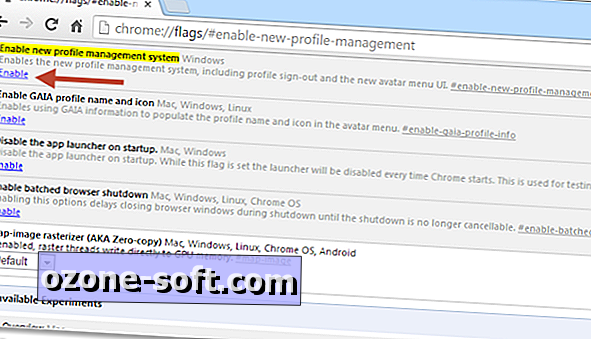
Étape 3 : après le redémarrage de Chrome, un avatar apparaît dans le coin supérieur gauche. Cliquez dessus, puis sélectionnez "Parcourir en tant qu'invité" pour lancer la fenêtre du navigateur d'invité.
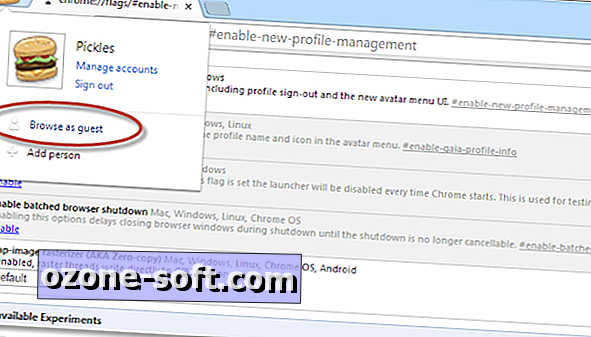
Étape 4 : Laissez votre invité parcourir l’Interweb.
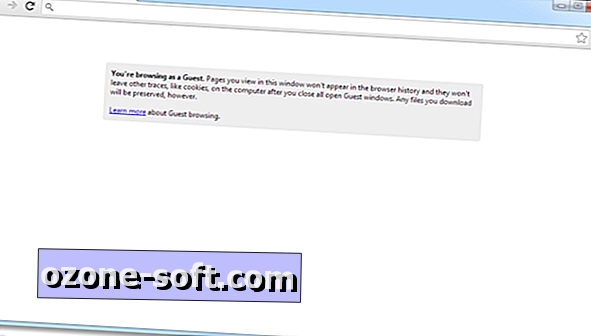
Rappelez-vous que la navigation en tant qu'invité est uniquement disponible dans Chrome pour Windows pour le moment et qu'il s'agit d'une fonctionnalité expérimentale, il est possible que son activation provoque un comportement étrange ou une instabilité.
(Via gHacks)




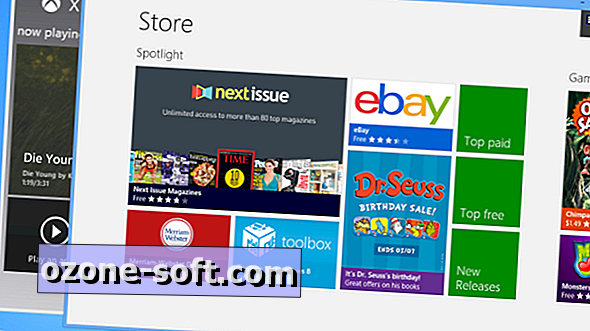




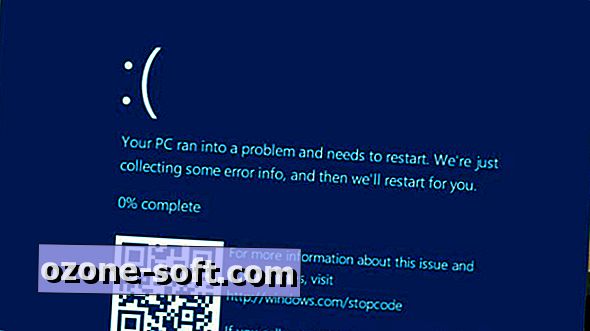


Laissez Vos Commentaires